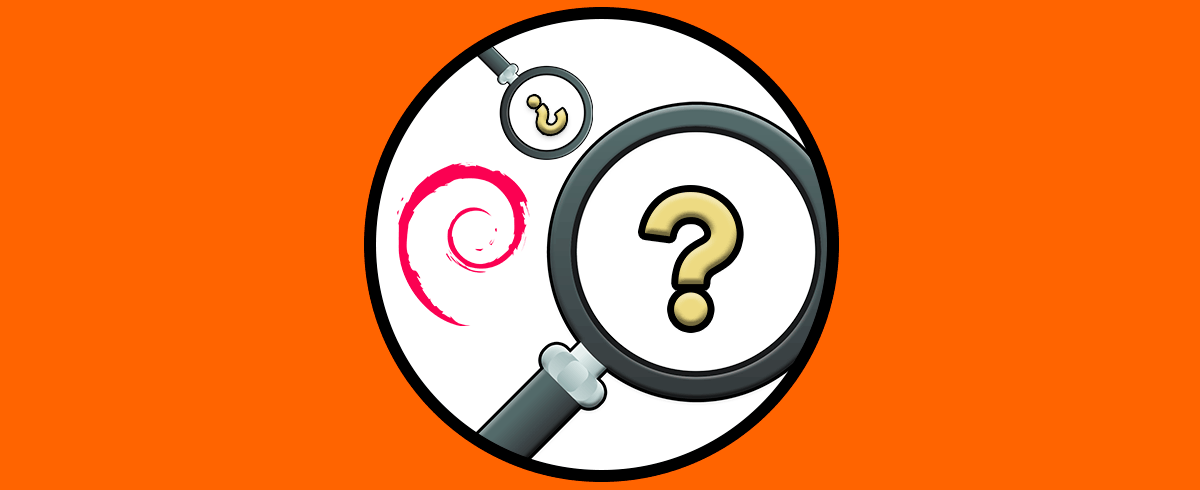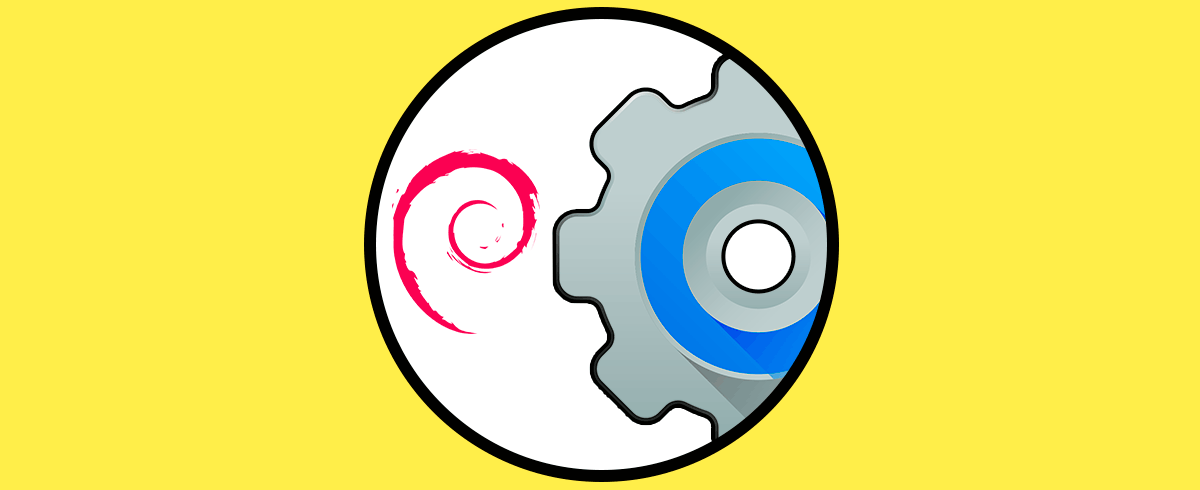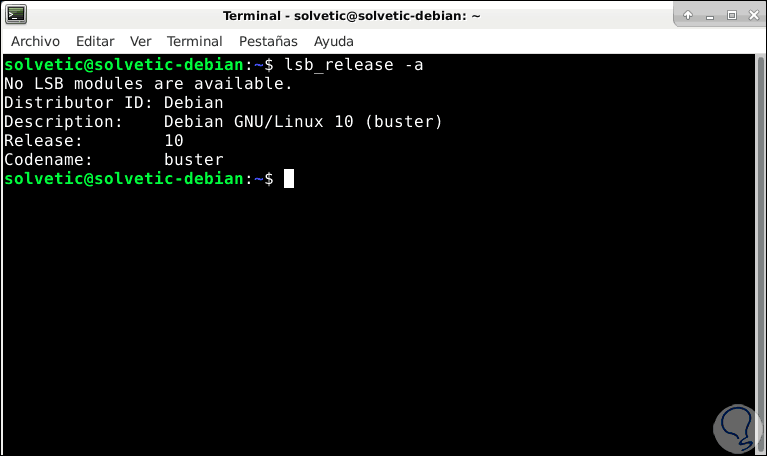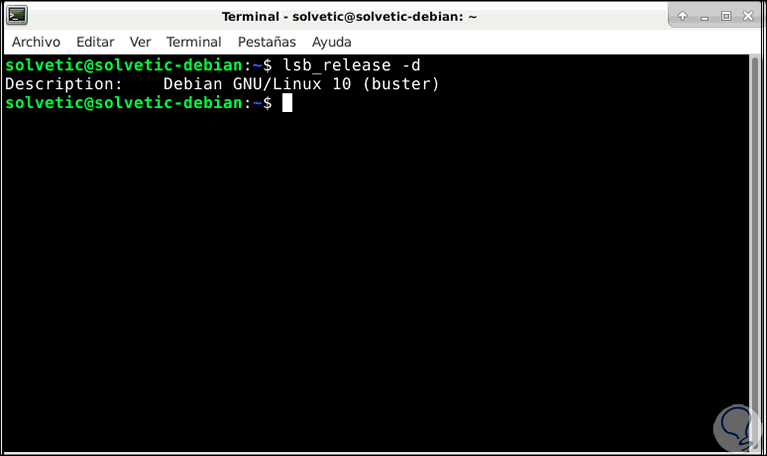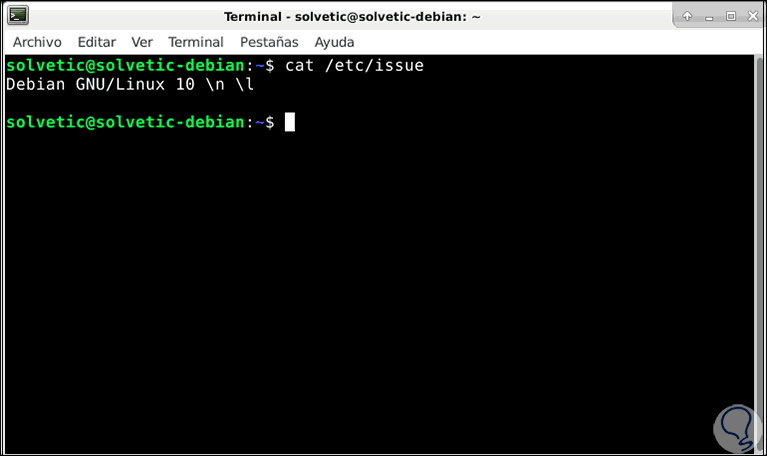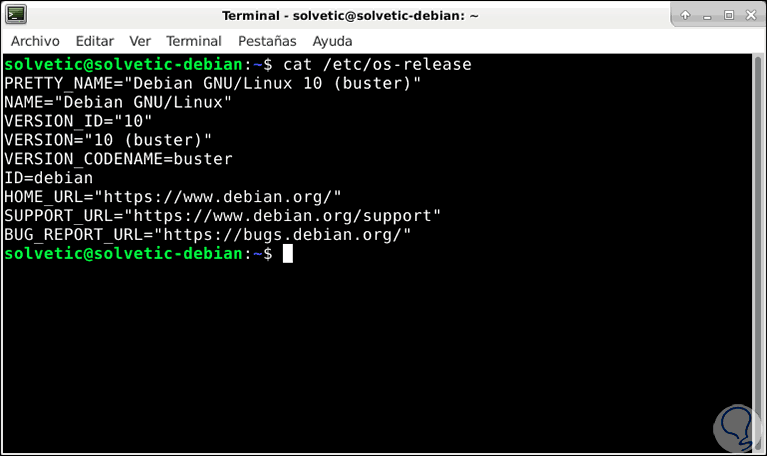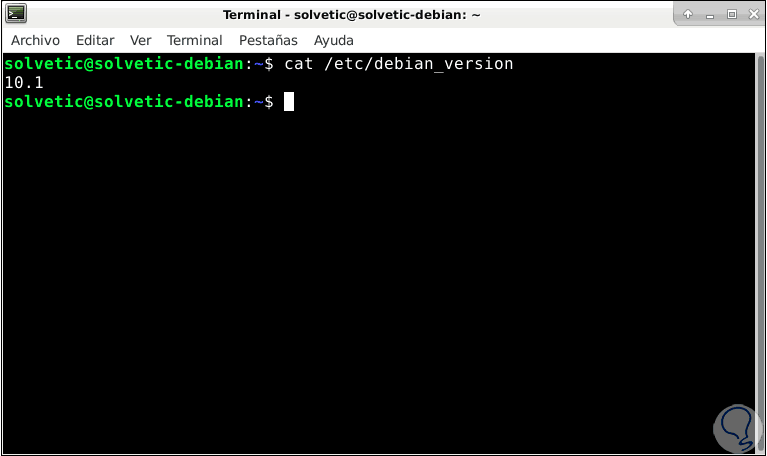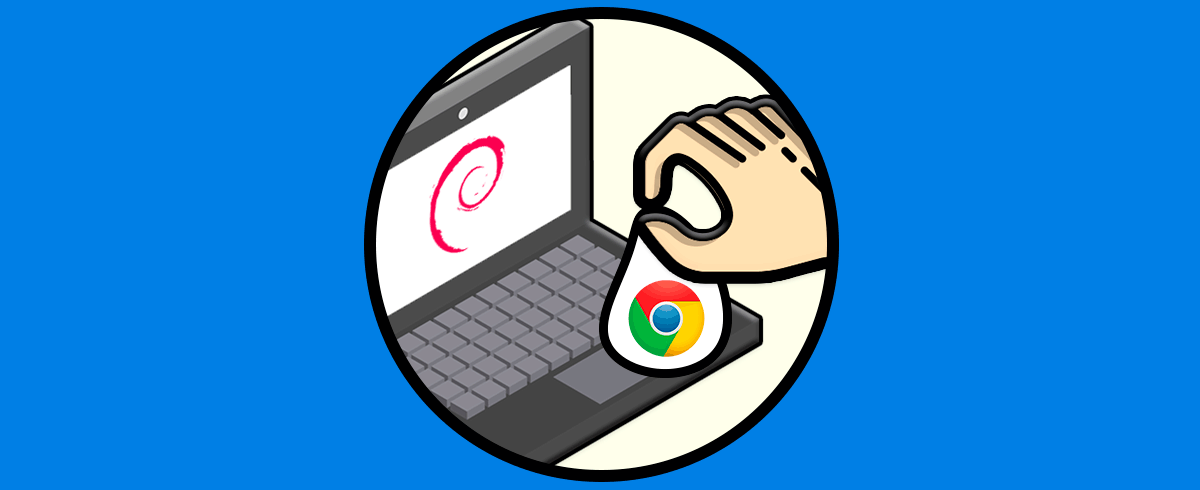Uno de los sistemas operativos Linux más usados hoy en día es Debian el cual es un sistema integral que está compuesto por más de 59000 paquetes y programas precompilados que facilitarán las gestiones de todo tipo de usuarios de este sistema.
- Estable: hace referencia a la última distribución oficial de Debian la cual en la actualidad es la 10.1.
- Pruebas. Es una edición especial gracias a la cual podemos conocer las novedades y mejoras que tendrá la siguiente versión oficial de Debian y por lo tanto es una versión propensa a errores.
- Inestable: también identificada con el nombre en código sid, hace referencia a una edición de desarrollo activo de Debian la cual está basada en Ubuntu.
- Temas de auditoría y soporte
- Compatibilidad de aplicaciones y programas
- Garantía de aplicaciones y sistema
- Funciones y características en el ambiente corporativo y más
Existen diferentes opciones para conocer la versión de Debian usada y Solvetic te explicará cada una de ellas en detalle para que cuentes con dichas opciones en tu sistema.
1. Saber la versión de Debian desde la línea de comandos en Debian
Existen diversas opciones desde la terminal en Debian y las veremos cada una:
La primera será usando el comando lsb_release el cual despliega detalles LSB (Linux Standard Base) de la distribución de Linux instalada, para este método ejecutamos lo siguiente:
lsb_release -a
Como resultado de este comando, encontramos detalles como:
- Versión de Debian usada
- Código del sistema
- Distribuidor
Si sólo deseamos saber la descripción del sistema usaremos el parámetro -d:
lsb_release -d
2. Saber la versión de Debian con el fichero /etc/issue en Debian
En este caso debemos usar el comando cat con el fin de visualizar el contenido de la ruta /etc/issue la cual integra un texto de identificación del sistema, para este caso ejecutaremos lo siguiente:
cat /etc/issue
3. Saber la versión de Debian con el fichero /etc/os-release en Debian
El fichero /etc/os-release es un fichero en el cual se almacenan datos de identificación del sistema operativo y es un fichero que solo está disponible en las últimas ediciones donde se ejecuta systemd
Para usar este método ingresaremos lo siguiente:
cat /etc/os-release
Este es un comando que nos dará detalles específicos como:
- Nombre simple de la edición
- ID de la versión
- Nombre de la versión
- URL del sitio web del desarrollador
- Web de soporte
4. Saber la versión de Debian con el comando hostnamectl en Debian
Sabemos que el comando hostnamectl es un comando con el cual podemos definir un nuevo nombre para el equipo, pero también será útil para saber la versión de Debian usada, basta con ejecutar lo siguiente:
Hostnamectl
Esto dará detalles específicos como:
- Nombre del equipo
- Tipo de chasis usado
- ID e la máquina
- Tipo de virtualización
- Versión del kernel
- Tipo de arquitectura usada
5. Saber la versión de Debian con el comando debian_version en Debian
Este es un pequeño archivo donde se aloja la versión actual del sistema y para validarlo debemos usar el comando cat de la siguiente forma:
cat /etc/debian_version
Con alguno de los métodos que hemos visto será muy simple saber con certeza el tipo de versión usada de Debian y así determinar el tipo de soporte o si es necesario que actualicemos el sistema a una nueva versión disponible.